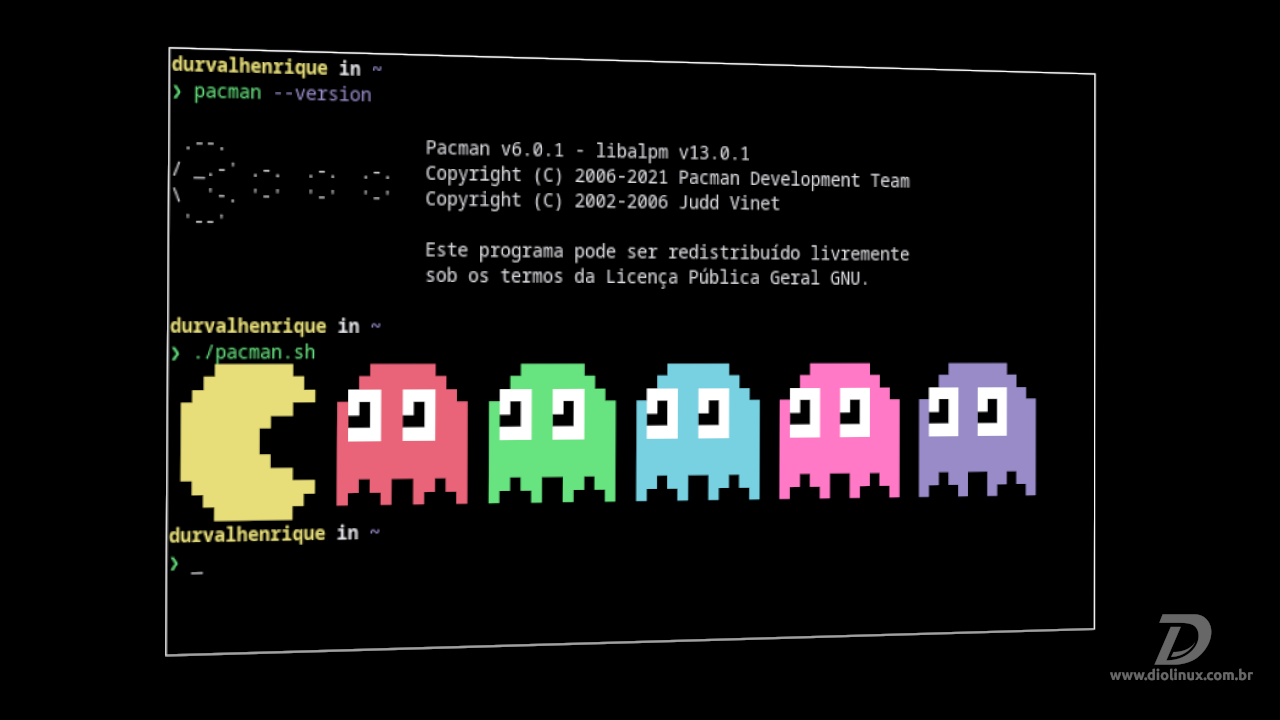A maioria das distribuições Linux possuem um gerenciador de pacotes de alto nível para automatizar todo o processo de instalação, atualização, configuração e remoção de pacotes no sistema operacional.
Alguns exemplos de gerenciadores de pacotes de alto nível são o APT, gerenciador de pacotes utilizado nas distribuições Debian, Ubuntu e derivadas. O DNF, gerenciador de pacotes utilizado no Fedora e o ZYPPER, gerenciador de pacotes do openSUSE.
A distribuição Arch Linux também possui um gerenciador de pacotes, cujo nome nos leva diretamente aos fliperamas da década de 80, chama-se PACMAN. É ele que iremos conhecer um pouco melhor agora.
Sobre o gerenciador de pacotes pacman
O pacman auxilia os usuários do Arch Linux e distribuições derivadas a manter o sistema sempre atualizado, além de permitir que o usuário consiga baixar e instalar pacotes, com todas as dependências requeridas, com um simples comando.
O gerenciador de pacotes pacman foi escrito utilizando a linguagem de programação C e utiliza o formato tar do bsdtar para empacotamento.
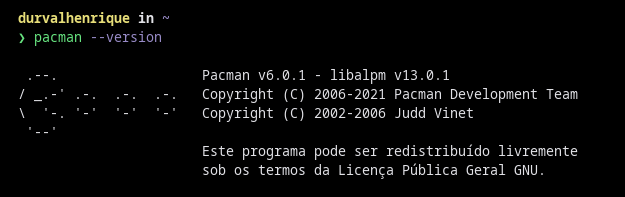
Como usar o Pacman
Utilizar o pacman no Arch Linux e derivados é tão simples quanto utilizar o APT no Ubuntu, o que geralmente muda de um gerenciador de pacotes para o outro é o nome e a sintaxe. O pacman possui uma sintaxe um pouco menos verbosa que outros gerenciadores de pacotes como veremos a seguir.
Habilitando repositório multilib
Antes de qualquer coisa, é importante habilitar o repositório multilib, nele há softwares e bibliotecas, que podem ser usados para executar e compilar aplicativos 32 bits em instalações 64 bits.
Você só conseguirá instalar pacotes como a steam e o wine, por exemplo, se o repositório multilib estiver habilitado. Para habilitar o repositório basta seguir o passo a passo:
1 – O primeiro passo é abrir o arquivo de configuração do pacman utilizando o seu editor de texto favorito:
sudo seueditorfavorito /etc/pacman.conf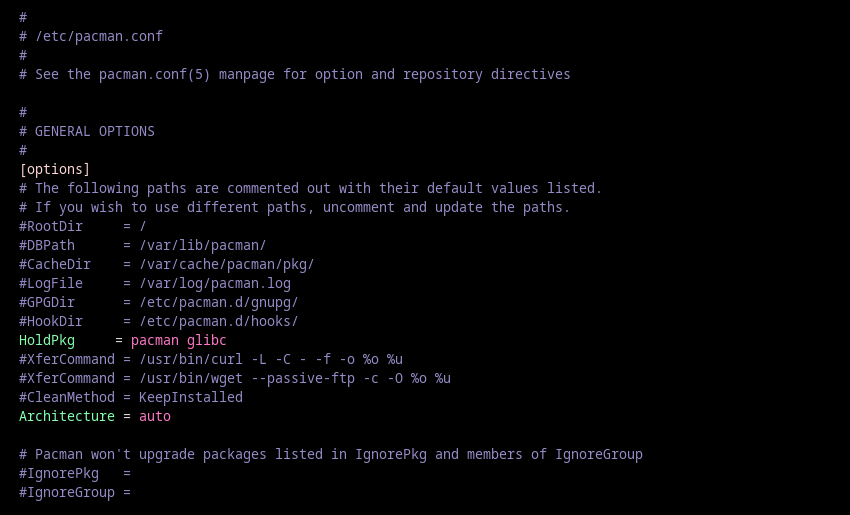
2 – Após acessar o arquivo de configuração do pacman, procure pelas linhas “[multilib]” e “Include = /etc/pacman.d/mirrorlist” e descomente as duas (elas estarão comentadas por padrão). Para descomentar, basta remover a “#”:
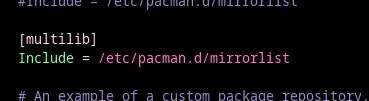
3 – Por fim, sincronize os repositórios com o comando:
sudo pacman -Sy 4 – Prontinho! Após isso, o repositório multilib estará habilitado.
Consultando base de dados de pacotes com o pacman
Caso você queira procurar por determinado pacote utilizando o pacman, basta rodar o comando:
sudo pacman -Ss nomedopacote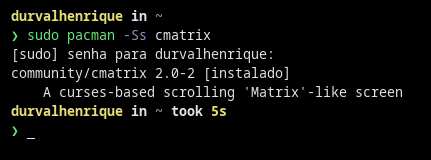
Instalando pacotes com o pacman:
Para instalar um pacote com o pacman é bastante simples, basta utilizar o seguinte comando:
sudo pacman -S nomedopacote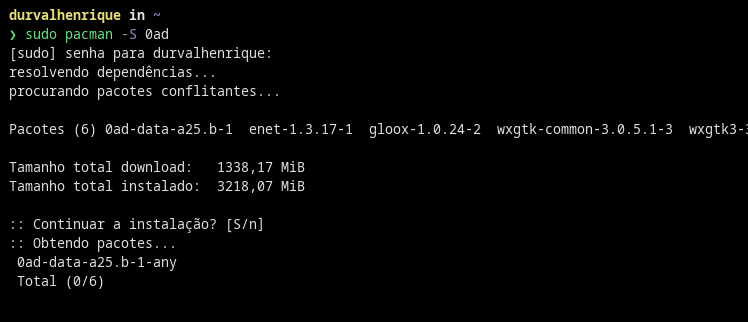
Caso você queira apenas baixar um pacote sem instalá-lo em seguida, basta rodar o comando:
sudo pacman -Sw nomedopacoteRemovendo pacotes com o pacman
É muito simples remover um pacote utilizando o pacman, basta rodar o comando:
sudo pacman -R nomedopacote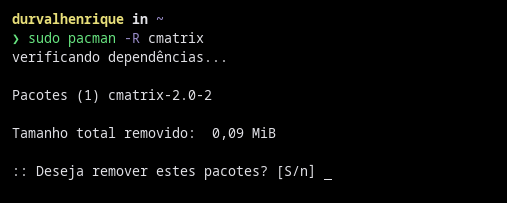
Removendo o pacote e suas dependências
O comando “sudo pacman -R nomedopacote” apenas removerá o pacote, deixando suas dependências. Caso você queira remover o pacote e todas as dependências não utilizadas por nenhum outro pacote, é claro, você precisará rodar o comando:
sudo pacman -Rs nomedopacoteAtualizando pacotes com o pacman
Para sincronizar as bases de dados do repositório e atualizar os pacotes do sistema, basta rodar apenas um comando:
sudo pacman -Syu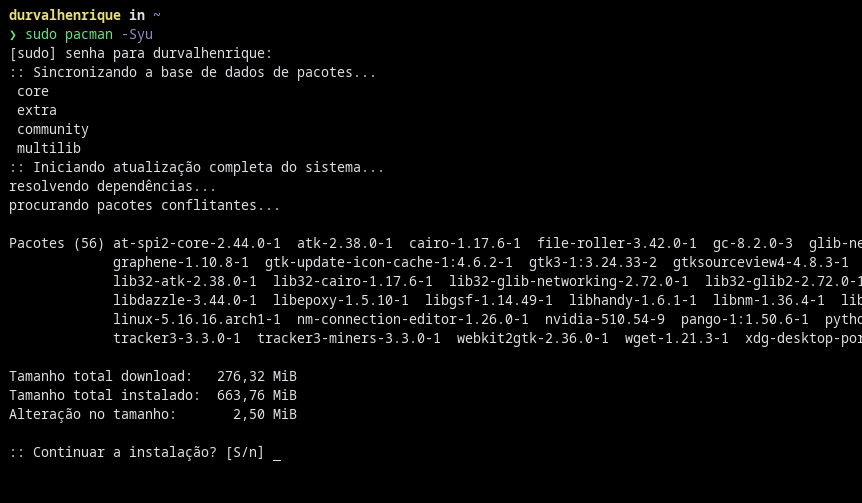
A execução pode demorar um pouco dependendo de alguns fatores relacionados a atualização do sistema. O comando não atualiza pacotes “locais” que não estão nos repositórios configurados.
Caso você queira apenas sincronizar os repositórios sem atualizar o sistema, basta rodar o comando:
sudo pacman -SyÉ recomendado realizar atualizações completas do sistema regularmente para aproveitar as últimas correções de erros e atualizações de segurança, além de evitar ter que lidar com muitas atualizações de pacotes que exigem intervenção manual de uma só vez.
Outra recomendação antes de atualizar o sistema, é que você visite a página inicial do Arch Linux para verificar as últimas notícias, quando atualizações exigirem intervenção fora do normal uma notícia apropriada será publicada.
Limpando cache de pacotes com o pacman
O pacman armazena todos os pacotes baixados em /var/cache/pacman/pkg/ e não remove automaticamente versões antigas dos pacotes e nem os que já foram desinstalados.
Isso acontece para possibilitar voltar para a versão anterior de um pacote sem a necessidade de baixá-lo por outros meios e também para que um pacote desinstalado possa ser facilmente reinstalado diretamente da pasta cache, não exigindo um novo download do repositório.
É importante limpar o /var/cache/pacman/pkg/ periodicamente para evitar que ele cresça muito em tamanho, ocupando um espaço desnecessário no seu disco.
Existe um script para excluir todas as versões em cache de pacotes instalados e desinstalados, exceto os 3 mais recentes, por padrão. Para utilizar o script, basta rodar o comando:
paccache -r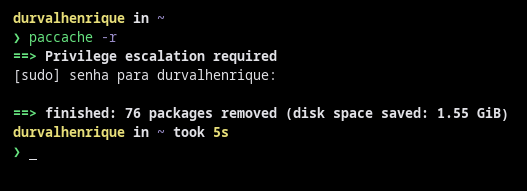
Downloads em paralelo no pacman
Por padrão, o pacman efetua o download de um pacote por vez. Porém, esta característica pode ser alterada habilitando a opção “ParallelDownloads” nas configurações do pacman. Com isso, o gerenciador de pacotes fará o download de uma quantidade de pacotes pré definida em paralelo, tornando o download mais rápido. Para habilitar os downloads em paralelo, basta seguir o passo a passo:
1 – O primeiro passo é acessar o arquivo de configuração do pacman utilizando o seu editor de texto favorito:
sudo seueditorfavorito /etc/pacman.conf2 – Após acessar o arquivo de configuração do pacman, procure pela linha “ParallelDownloads=5” e descomente retirando a “#” da frente:
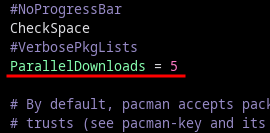
3 – Por fim, sincronize os repositórios com o comando:
sudo pacman -Sy 4 – Prontinho, o seu pacman já estará configurado para efetuar downloads em paralelo. Por padrão, o ParallelDownloads vem configurado para efetuar o download de 5 pacotes em simultâneamente, mas você pode alterar isso facilmente substituindo o 5 por outro valor, quanto mais rápida for a sua internet, maior pode ser o valor. Importante citar que ele precisa ser um número inteiro positivo para funcionar corretamente.
Estes comando cobrem o uso básico do pacman, caso você possua interesse em se aprofundar ainda mais na utilização do gerenciador de pacotes, basta acessar a wiki oficial do Arch Linux.
E você, já conhecia o gerenciador de pacotes do Arch Linux e distribuições derivadas, o pacman?
Um abraço, meus amigos.
Até a próxima.